تكوين مؤتمرات Cisco Meeting Server و CUCM المؤقتة
خيارات التنزيل
-
ePub (1.2 MB)
العرض في تطبيقات مختلفة على iPhone أو iPad أو نظام تشغيل Android أو قارئ Sony أو نظام التشغيل Windows Phone
لغة خالية من التحيز
تسعى مجموعة الوثائق لهذا المنتج جاهدة لاستخدام لغة خالية من التحيز. لأغراض مجموعة الوثائق هذه، يتم تعريف "خالية من التحيز" على أنها لغة لا تعني التمييز على أساس العمر، والإعاقة، والجنس، والهوية العرقية، والهوية الإثنية، والتوجه الجنسي، والحالة الاجتماعية والاقتصادية، والتمييز متعدد الجوانب. قد تكون الاستثناءات موجودة في الوثائق بسبب اللغة التي يتم تشفيرها بشكل ثابت في واجهات المستخدم الخاصة ببرنامج المنتج، أو اللغة المستخدمة بناءً على وثائق RFP، أو اللغة التي يستخدمها منتج الجهة الخارجية المُشار إليه. تعرّف على المزيد حول كيفية استخدام Cisco للغة الشاملة.
حول هذه الترجمة
ترجمت Cisco هذا المستند باستخدام مجموعة من التقنيات الآلية والبشرية لتقديم محتوى دعم للمستخدمين في جميع أنحاء العالم بلغتهم الخاصة. يُرجى ملاحظة أن أفضل ترجمة آلية لن تكون دقيقة كما هو الحال مع الترجمة الاحترافية التي يقدمها مترجم محترف. تخلي Cisco Systems مسئوليتها عن دقة هذه الترجمات وتُوصي بالرجوع دائمًا إلى المستند الإنجليزي الأصلي (الرابط متوفر).
المحتويات
المقدمة
يصف هذا المستند خطوات تكوين مؤتمرات مخصصة باستخدام Cisco Meeting Server (CMS) و Cisco Unified Communications Manager (CUCM).
المتطلبات الأساسية
المتطلبات
توصي Cisco بأن تكون لديك معرفة بالمواضيع التالية:
- نشر CMS وتكوينه
- تسجيل نقطة نهاية CUCM وإنشاء خط الاتصال
- الشهادات الموقعة
المكونات المستخدمة
- CUCM
- CMS Server 2.0.x وأعلى
- يجب تكوين WebAdmin ومكونات Call Bridge بالفعل على CMS
- سجلات نظام اسم المجال (DNS) الداخلية لإستدعاء Bridge & WebAdmin، قابلة للحل إلى عنوان IP لخادم CMS
- المرجع المصدق الداخلي (CA) لتوقيع الشهادة باستخدام مفتاح محسن لخادم الويب ومصادقة عميل الويب
- الشهادات الموقعة لاتصال طبقة أمان النقل (TLS)
ملاحظة: الشهادات الموقعة ذاتيا غير معتمدة لهذا النشر لأنها تحتاج إلى مصادقة خادم ويب وعميل ويب التي لا يمكن إضافتها في الشهادات الموقعة ذاتيا
تم إنشاء المعلومات الواردة في هذا المستند من الأجهزة الموجودة في بيئة معملية خاصة. بدأت جميع الأجهزة المُستخدمة في هذا المستند بتكوين ممسوح (افتراضي). إذا كانت شبكتك قيد التشغيل، فتأكد من فهمك للتأثير المحتمل لأي أمر. لا يقتصر هذا المستند على إصدارات برامج ومكونات مادية معينة، ومع ذلك يجب تلبية الحد الأدنى من متطلبات إصدار البرامج.
التكوين
تكوين CMS
الخطوة 1. إنشاء حساب مستخدم مسؤول باستخدام امتيازات واجهة برنامج التطبيق (API).
- افتح جلسة Secure Shell (SSH) إلى معالج إدارة اللوحة الرئيسية (MMP)
- لإضافة حساب مستخدم على مستوى مسؤول، قم بتشغيل الأمر يضيف المستخدم <username> <role>
- أدخل كلمة المرور، كما هو موضح في الصورة.
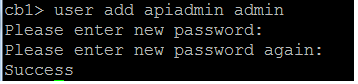
الخطوة 2. قم بإنشاء الشهادات.
- شغل الأمر pki csr <file name> CN:<common name> subjectAltName:<subject alternative names>
- أستخدم المعلومات وفقا لمتطلباتك
| اسم الملف | سيرتال |
| سي إن | tptac9.com |
| subjectAlName | cmsadhoc.tptac9.com٬10٫106٫81٫32 |
- لا تستخدم أحرف البدل لإنشاء الشهادة. الشهادة ذات أحرف البدل غير مدعومة من قبل CUCM
- تأكد من توقيع الشهادة باستخدام مفتاح الاستخدام المحسن Web Server ومصادقة عميل ويب
ملاحظة: لاستخدام نفس الشهادة لجميع الخدمات، يجب أن يكون الاسم الشائع (CN) هو اسم المجال ويجب تضمين اسم خدمات CMS الأخرى كاسم الموضوع البديل (SAN). في هذه الحالة يتم أيضا توقيع عنوان IP من قبل الشهادة ويكون موثوقا به من قبل أي جهاز يحتوي على الشهادة الجذر المثبتة.
تكوين CUCM
الخطوة 1. تحميل الشهادات إلى مخزن CUCM الموثوق به.
- يمكن تنزيل الشهادة الجذر من واجهة الويب الداخلية لهيئة الترخيص
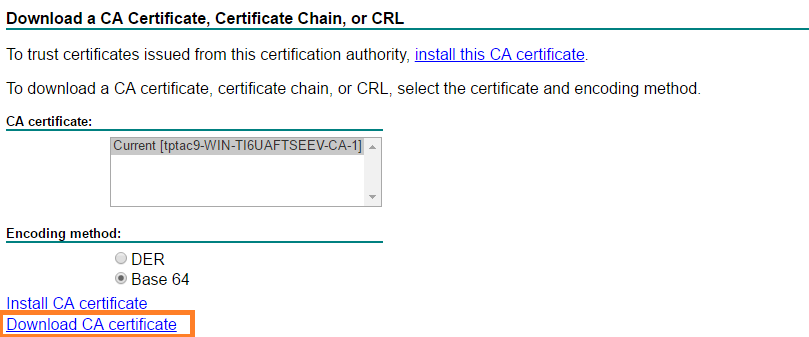
- إضافة شهادة "جسر المكالمة" وشهادة الحزمة (وسيطة وجذرية) إلى مخزن CallManager-trust
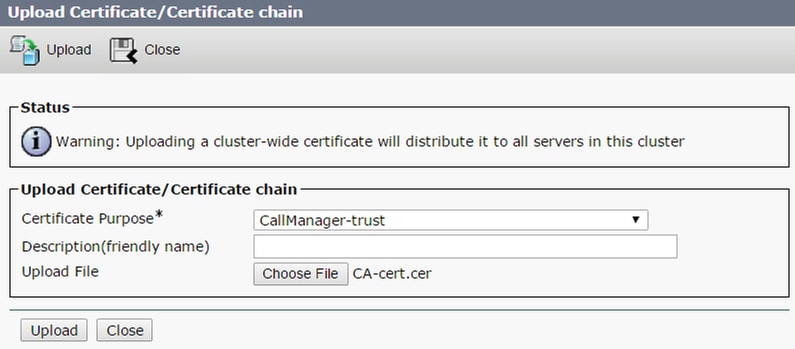

إذا كانت لديك شهادات منفصلة للاتصال عبر الجسر و WebAdmin، يرجى التأكد من تحميل:
-
شهادات WebAdmin و Call Bridge و Root لاستدعاء مخزن ثقة مدير الاتصال على CUCM
ملاحظة: يمكن إنشاء خط اتصال CUCM SIP كخط اتصال SIP غير آمن، إذا كان هذا هو الحال، فليس مطلوبا تحميل شهادة Call Bridge إلى مخزن CallManager-trust، ولكن يلزم تحميل شهادة الجذر التي وقعت على شهادة WebAdmin إلى مخزن CallManager-trust.
الخطوة 2. تكوين ملف تعريف خط اتصال SIP آمن.
- فتح واجهة ويب CUCM
- انتقل إلى النظام > الأمان > ملف تعريف أمان خط اتصال SIP
- حدد إضافة جديد
- قم بإدخال القيم باستخدام المعلومات الصحيحة
| الاسم | أدخل اسما، على سبيل المثال CMS-Trunk-32 |
| وضع أمان الجهاز | تحديد مشفر |
| نوع النقل الوارد | تحديد TLS |
| نوع النقل الصادر | تحديد TLS |
| اسم الموضوع X.509 | أدخل CN الخاص بترخيص "جسر الاتصال"، الأسماء الفرعية التي تحتوي على غيبوبة |
| المنفذ الوارد | أدخل المنفذ لتلقي طلبات TLS. الافتراضي هو 5061 |
- حدد حفظ
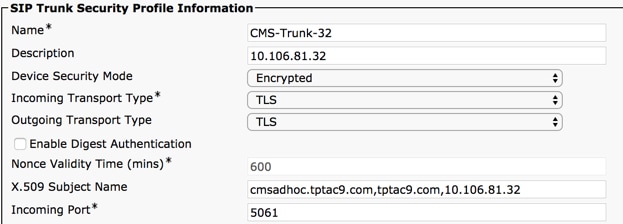
الخطوة 3. إنشاء خط اتصال SIP
- انتقل إلى الجهاز >خط الاتصال
- حدد إضافة جديد
- تحديد خط اتصال SIP لنوع خط الاتصال
- تحديد التالي
- إدخال القيم القابلة للتطبيق
| اسم الجهاز | أدخل اسم لشنطة SIP، على سبيل المثال CMS-Abhishek-32 |
| عنوان الوجهة | أدخل عنوان IP الخاص ب CMS أو اتصال Bridge FQDN، على سبيل المثال 10.106.81.32 |
| غاية ميناء | أدخل المنفذ الذي يستمع فيه CMS إلى اتصال TLS، على سبيل المثال 5061 |
| ملف تعريف أمان خط اتصال SIP | حدد ملف التعريف الآمن الذي تم إنشاؤه في الخطوة 2، CMS-Trunk-32 |
| ملف تعريف SIP | تحديد ملف تعريف SIP القياسي لمؤتمر TelePresence |
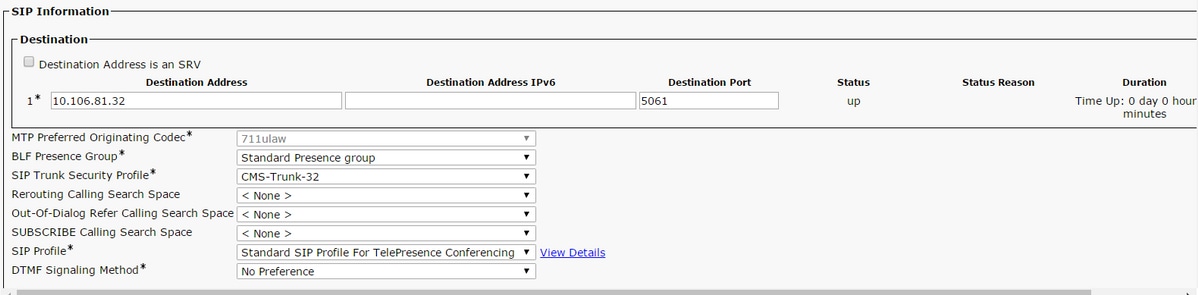
الخطوة 4. إنشاء جسر المؤتمرات
- انتقل إلى موارد الوسائط > جسر المؤتمرات
- حدد إضافة جديد
- حدد Cisco TelePresence Conductor من القائمة المنسدلة Conference Bridge
ملاحظة: من الإصدار 11.5.1 SU3 من CUCM، يتوفر خيار خادم الاجتماعات من Cisco ليتم تحديده كنوع جسر المؤتمرات في القائمة المنسدلة
- أدخل المعلومات المناسبة
| اسم جسر المؤتمر | أدخل اسما لهذا الجهاز، على سبيل المثال CMS-Adhoc-32 |
| الوصف | أدخل وصفا لجسر المؤتمرات هذا، على سبيل المثال 10.106.81.32 |
| خط اتصال SIP | حدد خط اتصال SIP الذي تم إنشاؤه في الخطوة 3، CMS-Abhishek-32 |
| تجاوز وجهة خط اتصال SIP كعنوان HTTP | حدد هذا المربع في حالة طلب اسم مختلف |
| اسم المضيف/عنوان IP | أدخل اسم المضيف أو عنوان IP الخاص ب CMS، على سبيل المثال 10.106.81.32 |
| Username | أدخل المستخدم الذي تم إنشاؤه في CMS بامتيازات واجهة برمجة التطبيقات، على سبيل المثال admin |
| كلمة المرور | إدخال كلمة المرور الخاصة بمستخدم واجهة برمجة التطبيقات |
| تأكيد كلمة المرور | أدخل كلمة المرور مرة أخرى |
| إستخدام HTTPS | حدد المربع، هذا مطلوب لاتصال CMS |
| منفذ HTTP | أدخل منفذ CMS WebAdmin، على سبيل المثال 443 |
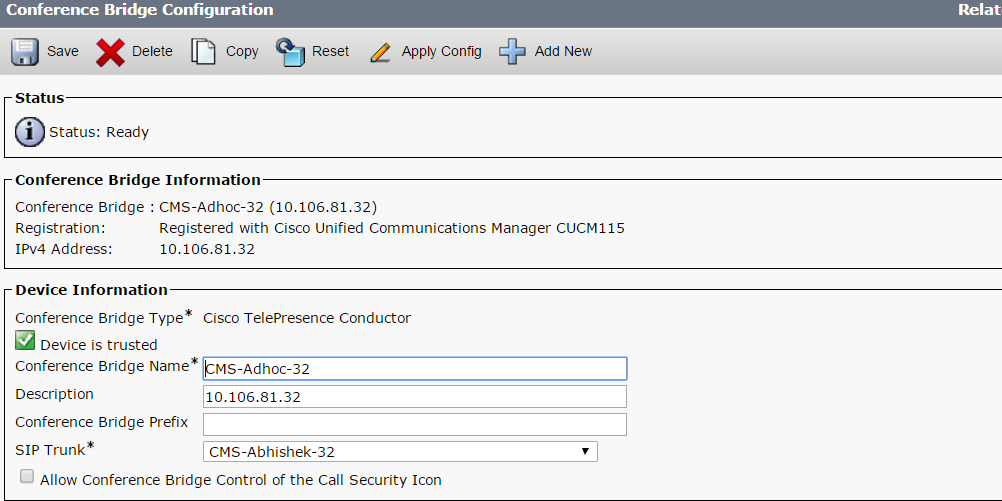

- حدد حفظ
ملاحظة: يجب تضمين اسم المضيف (FQDN من CMS) و/أو حقل عنوان IP في شهادة WebAdmin، أو في الاسم الشائع أو في حقل الاسم البديل للموضوع للسماح بالاتصال الآمن
- بعد إنشاء جسر المؤتمر، افتح قسم الخدمة الموحدة من Cisco
- انتقل إلى أدوات > مركز التحكم - خدمات الميزات
- من القائمة المنسدلة، حدد عقدة ناشر CUCM
- حدد انتقال
- تحديد خدمة Cisco CallManager
- تحديد إعادة التشغيل
تحذير: عند إعادة تشغيل خدمة CallManager، تبقى المكالمات المتصلة ولكن لا تتوفر بعض الميزات أثناء إعادة التشغيل هذه. لا يمكن إجراء أي مكالمات جديدة. تستغرق إعادة تشغيل الخدمة حوالي 5 إلى 10 دقائق، حسب عبء عمل CUCM. نفذ هذا الإجراء بحذر وتأكد من تنفيذه أثناء إطار الصيانة.
الخطوة 5. تم تسجيل جسر CMS بنجاح في CUCM
- انتقل إلى موارد الوسائط > مجموعة موارد الوسائط
- انقر فوق إضافة جديد لإنشاء مجموعة موارد وسائط جديدة وإدخال اسم
- انقل جسر المؤتمر (CMS) في هذه الحالة من مربع موارد الوسائط المتاحة إلى مربع موارد الوسائط المحددة
- طقطقة حفظ

الخطوة 6. إضافة مجموعات موارد الوسائط (MRGs) إلى قوائم مجموعة موارد الوسائط (MRGLs)
- انتقل إلى موارد الوسائط > قائمة مجموعة موارد الوسائط
- انقر فوق إضافة جديد لإنشاء قائمة مجموعة موارد وسائط جديدة وإدخال اسم، أو حدد MRGL موجود وانقر عليه لتحريره.
- نقل مجموعة أو أكثر من مجموعات موارد الوسائط التي تم إنشاؤها من مربع مجموعات موارد الوسائط المتاحة إلى مجموعات موارد الوسائط المحددة
- طقطقة حفظ
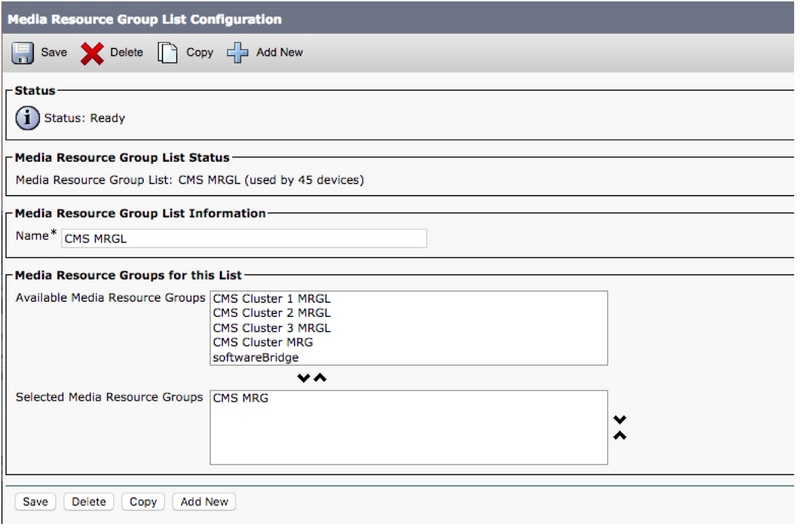
الخطوة 7: أضف MRGL إلى تجمع أجهزة أو جهاز
حسب التطبيق، إما أن تجمع الأجهزة يمكن تكوينه وتطبيقه على نقاط النهاية، أو يمكن تخصيص جهاز واحد (نقطة نهاية) إلى MRGL معين. إذا تم تطبيق MRGL على كل من تجمع الأجهزة ونقطة النهاية، فإن إعدادات نقطة النهاية ستكون لها الأولوية.
- انتقل إلى النظام>تجمع الأجهزة
- إنشاء تجمع أجهزة جديد أو إستخدام تجمع أجهزة موجود. طقطقة يضيف جديد
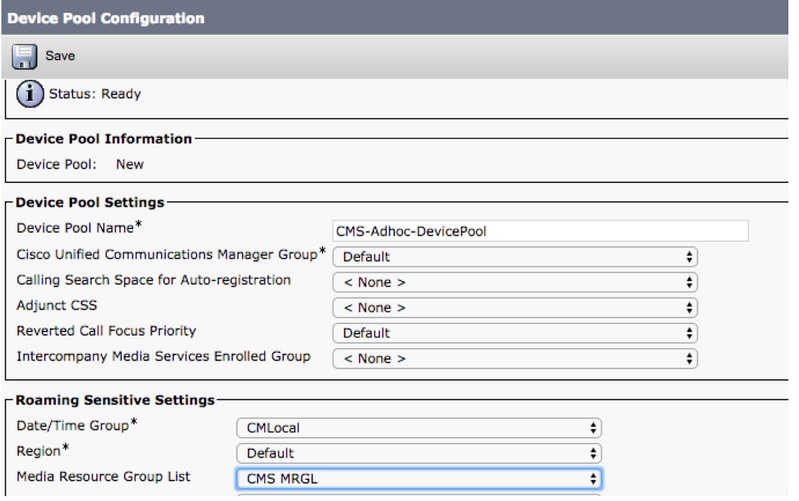
الخطوة 8: لإضافة تجمع أجهزة إلى نقطة النهاية وإضافة MRGL إلى نقطة النهاية
- انتقل إلى الجهاز>الهواتف
- انقر على بحث وحدد الجهاز لتغيير إعدادات تجمع الأجهزة على
- تطبيق تجمع الأجهزة الذي تم إنشاؤه و MRGL في الخطوات الواردة أعلاه
- حفظ التكوين وتطبيقه وإعادة تعيينه
ستقوم نقطة النهاية بإعادة التمهيد والتسجيل

الخطوة 9: التكوين على نقطة نهاية
- تسجيل الدخول إلى واجهة المستخدم الرسومية للويب لنقطة النهاية
- انتقل إلى الإعداد > التكوين > المؤتمر > وضع النقاط المتعددة
- تحديد CucmmResourceGroupList

التحقق من الصحة
استخدم هذا القسم لتأكيد عمل التكوين بشكل صحيح.
- فتح واجهة ويب CUCM
- انتقل إلى الجهاز > خطوط الاتصال
- حدد خط اتصال SIP الذي يشير إلى CMS
- تأكد من أن خطوط الاتصال في حالة الخدمة الكاملة
- انتقل إلى موارد الوسائط > جسر المؤتمرات
- تحديد جسر المؤتمرات CMS
- التأكد من تسجيله مع CUCM
إجراء مكالمة خاصة
- الاتصال من EndpointA المسجل إلى CUCM (MRGL مضاف) إلى نقطة نهاية أخرى B
- على نقطة النهاية A، انقر فوق إضافة، نقطة نهاية الطلب C
- سيتم تعليق EndpointA
- انقر فوق دمج
- التحقق من اتصال المكالمات في CMS
- فتح واجهة ويب CMS
- انتقل إلى الحالة > المكالمات
للاختبار، تم إستخدام 3 نقاط نهاية للمؤتمرات الصوتية/المرئية الخاصة
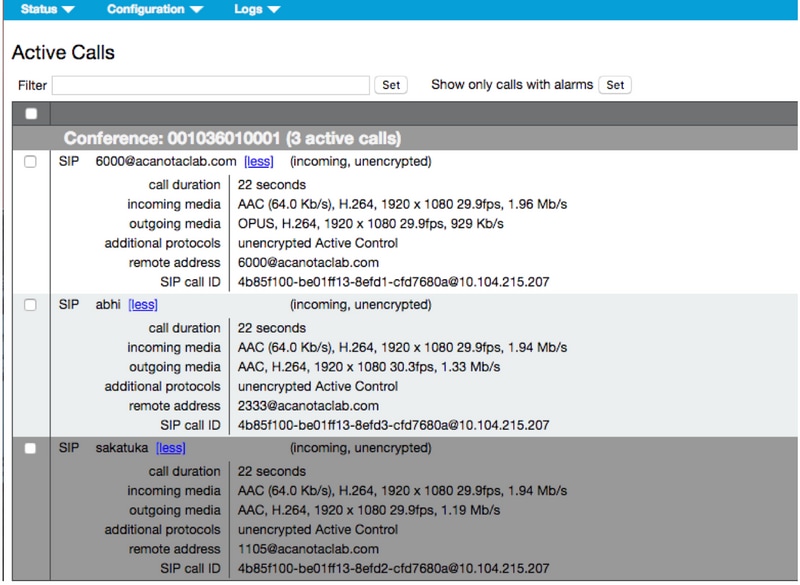
استكشاف الأخطاء وإصلاحها
لا تتوفر حاليًا معلومات محددة لاستكشاف الأخطاء وإصلاحها لهذا التكوين.
تمت المساهمة بواسطة مهندسو Cisco
- Abhishek Palمهندس TAC من Cisco
- Octavio Miralrioمهندس TAC من Cisco
اتصل بنا
- فتح حالة دعم

- (تتطلب عقد خدمة Cisco)
 التعليقات
التعليقات